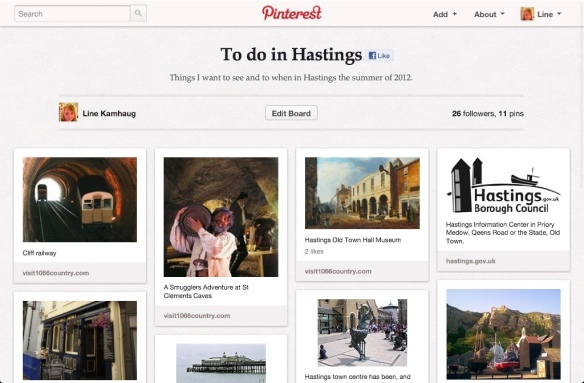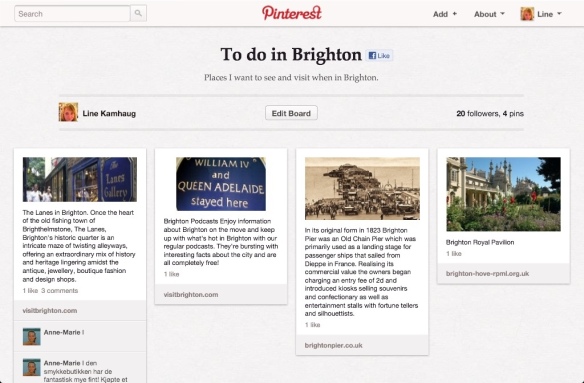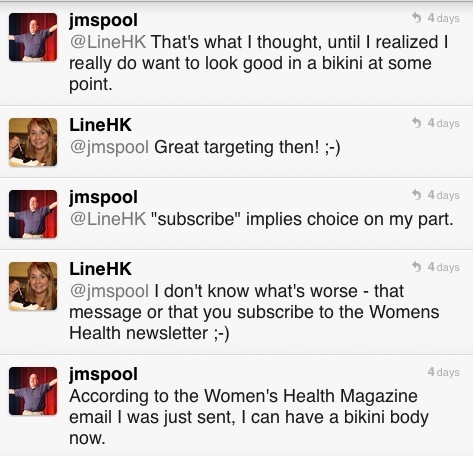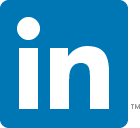 En kollega kom til meg denne uken og ba om litt hjelp for å få mer ut av LinkedIn kontoen sin. Selvfølgelig måtte jeg hjelpe til og siden gjennomgangen ble så godt mottatt tenkte jeg at kanskje flere ville kunne dra litt nytte av mine helt enkle tips til bruk av LinkedIn.
En kollega kom til meg denne uken og ba om litt hjelp for å få mer ut av LinkedIn kontoen sin. Selvfølgelig måtte jeg hjelpe til og siden gjennomgangen ble så godt mottatt tenkte jeg at kanskje flere ville kunne dra litt nytte av mine helt enkle tips til bruk av LinkedIn.
Mange har jo skrevet gode artikler om det samme, men her kommer min tilnærming – kanskje litt enklere og litt lettere å bruke for noen. Siden min kollega jobber med salg så fokuserte jeg spesielt på hva hun kunne bruke LinkedIn til i sin jobb som selger, noe jeg også har tatt med her. Kom gjerne med dine egne tips og innspill i kommentarfeltet etter innlegget.
Forbedre profilen din
- Husk å koble deg til din bedrifts LinkedIn-side/profil
- Skriv en liten innledning til profilen din som forteller litt om deg og dine ferdigheter, styrker etc. (legges inn under oppsummering)
- Legg til tidligere stillinger, erfaring og utdanning
- Skriv litt om arbeidsoppgaver under hver stilling
- Legg til ferdigheter og godkjenninger. Finn seksjon for dette – bokser å velge mellom – rett under navn/bilde-delen din.
(TIPS: Få folk til å godkjenne dine ferdigheter– gjør dette for andre og andre vil ofte gjøre dette tilbake) - Skaff deg anbefalinger fra nåværende og tidligere medarbeidere, kunder, tidligere sjefer o.l.
- Følg firmaer på LinkedIn – søk opp firmaer i søkefeltet og klikk på Følg.
- PS: Kommer du til å jobbe litt med LinkedIn-profilen din fremover og du ikke vil at alle skal se hver eneste gang du oppdaterer profilen kan du ved å klikke på en skyveknapp til høyre for profilen din velge å ikke vise nye oppdateringer til ditt nettverk.
Del informasjon
Vær aktiv og del informasjon på LinkedIn, spesielt om produkter, kurs, blogginnlegg, nyheter eller lignende fra din bedrift. Dette kan du enten gjøre ved å gå til bedriftens LinkedIn-side og dele videre saker som legges ut der, eller del saker selv direkte ved å kopiere lenken fra nett og lime inn i oppdateringsfeltet (OBS! Husk å slette lenken igjen etter at saken har kommet opp i delingsfeltet – det ser mye mer profft ut). LinkedIn sine oppdateringsfelt fungerer ganske likt som Facebook. Skriv gjerne en liten tekst selv i tillegg til saken som kommer opp, for eksempel en kommentar til det du deler eller hvorfor folk bør lese det du deler. Du kan også bare like saker fra bedriften, dette synes også ofte for dine kontakter på LinkedIn.
Research kunder, foredragsholdere og leverandører
LinkedIn er et godt sted å gjøre research og forberede deg til for eksempel et salgsmøte. Les deg opp på personen du skal møte. Jobber man med å skaffe foredragsholdere til kurs er dette et ypperlig sted å se hva annet personen har erfaring med for å se om de kan passe til andre kurs eller lignende.
Med Basic tilgang er det avhengig av om personer har åpen konto for at du skal kunne se deres profil eller ikke. Med Premium tilgang i LinkedIn kan du se alles profiler og kan derfor være noe å vurdere å kjøpe seg tilgang til.
TIPS: Om du ikke har endret innstilling til anonym så vil folk kunne se at du har sett på dem på LinkedIn. Når det gjelder research i forkant av kundemøter så synes jeg ikke at det trenger å være en dårlig ting at du viser at du har sett på profilen deres, det viser jo at man ønsker å være forberedt. Skulle du likevel ønske å være anonym når du ser på andres profiler kan du velge dette under kontoinstillinger. Hold musepeker over bildet av deg oppe i høyre hjørne og velg redigere innstillinger – under Profil kan du velge hva folk ser når du har besøkt profilen deres.
Legg til leads, kunder og andre relevante personer i nettverket ditt
Be om å knytte kontakt med personer som du møter i kundemøter, på konferanser og kurs eller har jevn kontakt med på annen måte. Tenk deg at LinkedIn er Facebook for arbeidslivet. Skriv gjerne om standardteksten som kommer opp som forslag fra LinkedIn ved meldinger til personer du vil legge til i nettverket ditt (kommer ikke opp på mobil).
Jeg håper du har fått noen nyttige tips og at dette kanskje hjelper deg i gang med LinkedIn om du ikke helt har fått det til enda.